Win11切换窗口一卡一卡的两种解决方法 Win11切换窗口卡顿如何解决
更新时间:2023-09-03 17:57:39作者:yang
Win11切换窗口一卡一卡的两种解决方法,Win11操作系统作为微软最新发布的操作系统,受到了广大用户的热切关注,一些用户在使用Win11时却遇到了一个普遍存在的问题,那就是切换窗口时出现卡顿现象。这种卡顿不仅影响了用户的正常使用体验,还可能导致工作效率的降低。针对这一问题,我们可以采取两种解决方法来改善切换窗口的卡顿现象,从而提升系统的流畅度和稳定性。
方法一:
1、这时候可以先通过开始菜单进入系统“设置”。
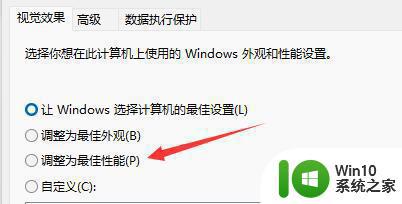
2、然后在左上角搜索框中搜索“性能”进入“调整Windows的外观和性能”。
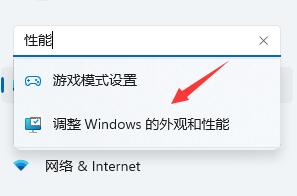
3、接着在视觉效果下方勾选“调整为最佳性能”。
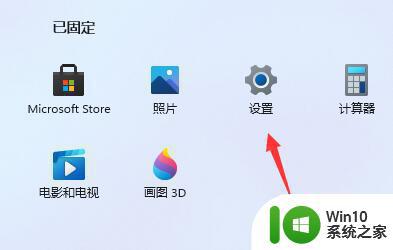
/4、设置完成之后点击下面的“确定”就可以了。
方法二:
1、如果我们使用了最佳性能,还是卡顿,那么有可能是系统盘空间不足。
2、大家可以尝试清理一下C盘里面的垃圾文件,不要把软件安装在C盘里。
3、或者是重新下载安装一个win11纯净版系统,因为纯净版的系统删除了很多不必要的服务和功能,能够大大降低系统对于硬件的负载,避免卡顿的情况出现。
以上就是解决 Win11 切换窗口卡顿的两种方法,如果你遇到了这种情况,你可以按照小编的步骤来解决,非常简单快速。
Win11切换窗口一卡一卡的两种解决方法 Win11切换窗口卡顿如何解决相关教程
- win11拖动窗口卡顿解决方法 win11拖动窗口卡顿原因分析
- win11移动窗口的时候卡顿如何处理 win11拖动窗口卡顿怎么解决
- Win11系统如何同时打开多个应用程序窗口 Win11系统如何在多任务窗口中切换应用程序
- win11不能切换输入法如何解决 win11无法切换输入法怎么办
- win11桌面右键卡顿解决方法 win11电脑右键卡顿如何解决
- win11多个窗口叠在一起的取消教程 win11窗口重叠层叠窗口如何取消
- win11壁纸切换闪屏原因 win11电脑切换桌面壁纸闪烁解决方法
- Win11打开任务管理器只出现一个小界面的解决方法 Win11任务管理器只显示一个小窗口的解决方案
- win11窗口最大化闪烁原因分析 win11窗口最大化闪烁怎么解决
- win11快速切换电源计划的两种方法 win11怎么样快速切换电源计划
- win11窗口布局的使用方法 win11如何使用窗口布局
- win11不能切换输入法的详细解决步骤 win11无法切换输入法如何解决
- win11系统启动explorer.exe无响应怎么解决 Win11系统启动时explorer.exe停止工作如何处理
- win11显卡控制面板不见了如何找回 win11显卡控制面板丢失怎么办
- win11安卓子系统更新到1.8.32836.0版本 可以调用gpu独立显卡 Win11安卓子系统1.8.32836.0版本GPU独立显卡支持
- Win11电脑中服务器时间与本地时间不一致如何处理 Win11电脑服务器时间与本地时间不同怎么办
win11系统教程推荐
- 1 win11安卓子系统更新到1.8.32836.0版本 可以调用gpu独立显卡 Win11安卓子系统1.8.32836.0版本GPU独立显卡支持
- 2 Win11电脑中服务器时间与本地时间不一致如何处理 Win11电脑服务器时间与本地时间不同怎么办
- 3 win11系统禁用笔记本自带键盘的有效方法 如何在win11系统下禁用笔记本自带键盘
- 4 升级Win11 22000.588时提示“不满足系统要求”如何解决 Win11 22000.588系统要求不满足怎么办
- 5 预览体验计划win11更新不了如何解决 Win11更新失败怎么办
- 6 Win11系统蓝屏显示你的电脑遇到问题需要重新启动如何解决 Win11系统蓝屏显示如何定位和解决问题
- 7 win11自动修复提示无法修复你的电脑srttrail.txt如何解决 Win11自动修复提示srttrail.txt无法修复解决方法
- 8 开启tpm还是显示不支持win11系统如何解决 如何在不支持Win11系统的设备上开启TPM功能
- 9 华硕笔记本升级win11错误代码0xC1900101或0x80070002的解决方法 华硕笔记本win11升级失败解决方法
- 10 win11玩游戏老是弹出输入法解决方法 Win11玩游戏输入法弹出怎么办
win11系统推荐
- 1 win11系统下载纯净版iso镜像文件
- 2 windows11正式版安装包下载地址v2023.10
- 3 windows11中文版下载地址v2023.08
- 4 win11预览版2023.08中文iso镜像下载v2023.08
- 5 windows11 2023.07 beta版iso镜像下载v2023.07
- 6 windows11 2023.06正式版iso镜像下载v2023.06
- 7 win11安卓子系统Windows Subsystem For Android离线下载
- 8 游戏专用Ghost win11 64位智能装机版
- 9 中关村win11 64位中文版镜像
- 10 戴尔笔记本专用win11 64位 最新官方版